要说最受欢迎的图片处理软件,那就莫过于PS啦,也就是photoshop。不管是谁对PS也有一定的了解吧,但是有小伙伴说在使用PS的过程中会提示可用内存不足,那要怎么办呢?下面就跟随小编一起来解决这个问题吧。
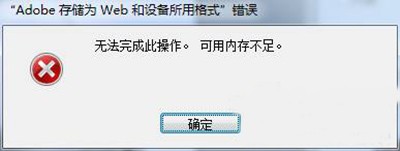
具体方法步骤如下:
一:设置可供使用的内存大小
1、设置:在PS界面中点击“编辑”-“首选项”-“性能”,弹出内存调节界面。
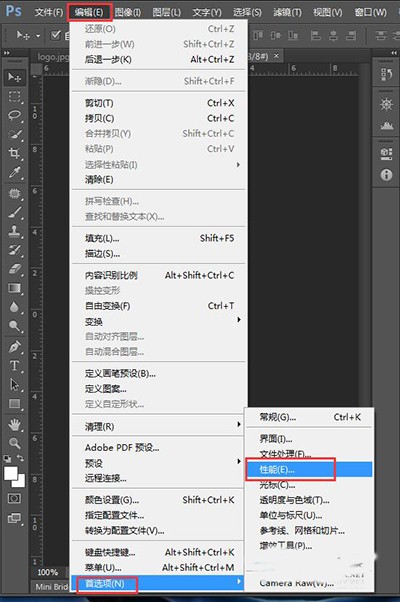
2、在此,可以查看到内存的“可用内存”大小,“PS可用大小”、暂存盘选取。
首先,我们将允许PS使用的内存大小调大一些。
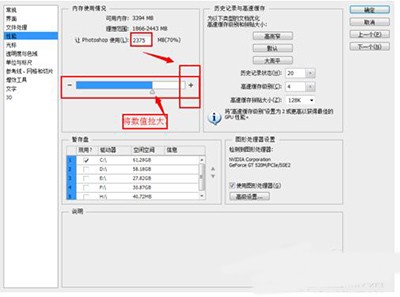
3、然后,设置暂存盘,将D、E、F勾选上(根据自己的盘符而定),然后将系统盘的勾去掉,当然,如果自己的系统盘足够大,也可以勾上。
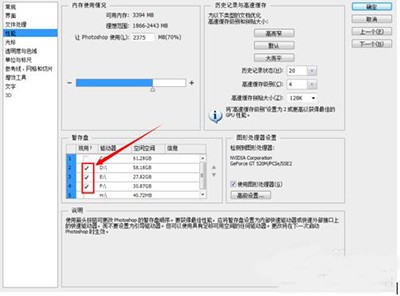
4、设置完成后,重启PS软件,设置便能生效。
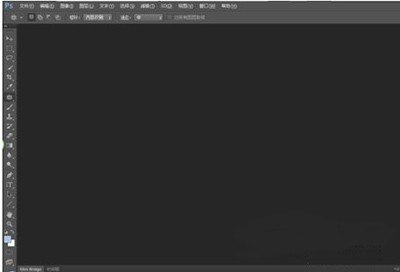
二:关闭不需要的工作图
1、我们在使用PS的时候,难免会同时打开很多张图片,可是,图片打开越多,所占用的内存就越多,那么就可能使得运行缓慢,甚至导致内存不足。
如图:打开编辑了很多张图片,使用内存大小为418.5M。
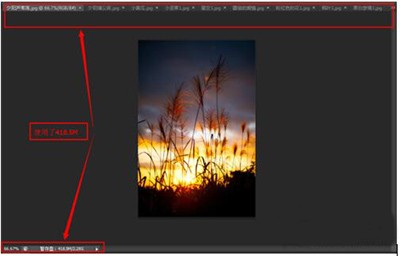
2、现在,将其中部分图片关闭掉,看看是什么结果。
结果:所使用的内存减少为143.2M。
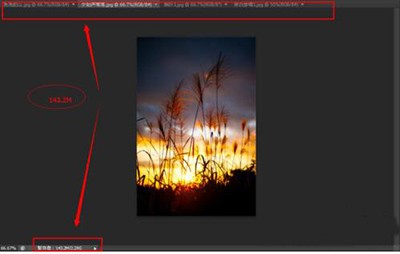
三:保存技巧
1、在保存图片的时候,遇到了这样的问题之后,可以讲设置要求降低一些进行保存。
比如,这里以保存其中的一张图片为例。
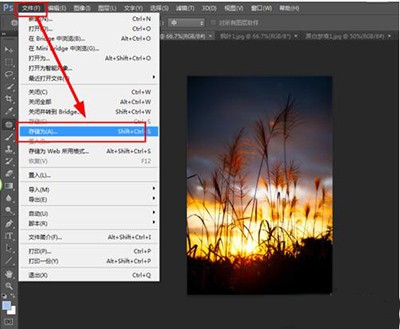
2、在保存设置中,我们可以选择“基线标准”,不使用“基线已优化”的选项,适当调整品质。
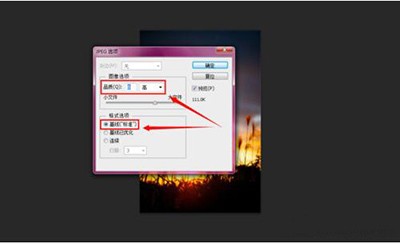
文章标题:PS内存不足怎么办,PS内存不足的解决办法
文章链接://www.hpwebtech.com/jiqiao/41186.html
为给用户提供更多有价值信息,ZOL下载站整理发布,如果有侵权请联系删除,转载请保留出处。
- 上一问:PS常用快捷键如何修改默认快捷键
- 下一问:PS哪个版本最好,新手该如何选择ps版本
相关软件推荐
其他类似技巧
- 2022-02-11 17:01:58ps填充快捷键内容识别
- 2022-01-24 17:10:13ps抠图换背景,ps抠图换背景的方法
- 2022-01-18 13:57:03ps填充不上颜色怎么办,ps填充不了颜色
- 2021-10-29 10:53:49ps提示Not a PNG file如何解决
- 2021-10-29 10:47:04ps怎么设置半透明晶格效果图形
- 2021-10-29 10:45:54ps怎么设置星形图片框效果
- 2020-04-23 13:44:22使用ps绘制一个逼真的小汽车
- 2020-04-22 14:59:48PS哪个版本最好,新手该如何选择ps版本
- 2020-01-18 14:57:01PS内存不足怎么办,PS内存不足的解决办法
- 2019-12-31 15:53:16PS常用快捷键如何修改默认快捷键
Adobe Photoshop CS4软件简介
Photoshop CS4是Adobe公司出品的最为出名的图像处理软件之一,充分利用无与伦比的编辑合成功能来大幅度提高工作效率。据说,Photoshop CS4的更新仅仅是针对Vista的兼容性更新,因为Vista对Photoshop CS、CS2、CS3的支持都有问题。软件特性1、支撑多种图画格局Photoshop支撑的图画的图画格局包含PSD,EPS,DCS,TIF,... 详细介绍»









